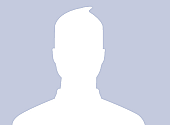Comment utiliser VPN Gate pour masquer son adresse IP ?

- Auteur : Nicolas JJE
- Publié : 06/03/2018
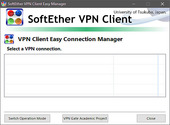
Les bons VPN gratuits ne courent pas les rues, entre les versions limitées et les outils qui revendent certaines données utilisateurs, l’open source reste une valeur sûre, mais pas franchement accessible. Le projet VPN Gate vient répondre à cette problématique. Pour la petite histoire, le logiciel a été mis au point par un étudiant japonais. Concernant maintenant l’aspect technique, VPN Gate fonctionne avec le logiciel SoftEther. Ce dernier permet de créer un réseau de volontaires partageant leurs connexions un peu partout dans le monde. Ainsi, vous pouvez utiliser via un réseau public, mais chiffré l’une des adresses IP des serveurs mis à disposition.
Comment configurer VPN Gate ?
Présenté comme cela, le logiciel ne semble pas du tout accessible. Il ne s’agit pas d’un one-click VPN comme Cyberghost ou encore Betternet, mais VPN Gate fait néanmoins le travail qu’on lui demande : masquer votre adresse IP.
1.Téléchargez l’archive VPN Gate et extrayez son contenu dans le répertoire de votre choix.
2.Installez le fichier vpngate-client contenu dans l’archive.
3.Lancez ensuite le logiciel.

4.Dans la boîte de dialogue qui s’affiche, cliquez sur le bouton « VPN Gate Academic Project » qui liste l’ensemble des serveurs faisant partie du réseau de volontaires. Vous accéderez aux caractéristiques de chaque serveur (localisation, nombre de personnes connectées via ce serveur, vitesse de la ligne, ping, numéro de port etc…).
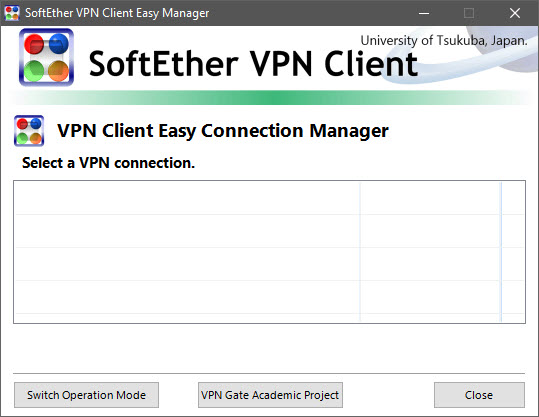
Comment se connecter à un serveur sur VPN Gate ?
5.Pour se connecter à un serveur et naviguer via son adresse IP, il suffit de double-cliquer sur celui-ci ou de le sélectionner puis de cliquer sur le bouton « Connect to the VPN server » en bas à droite comme sur la capture d'écran.
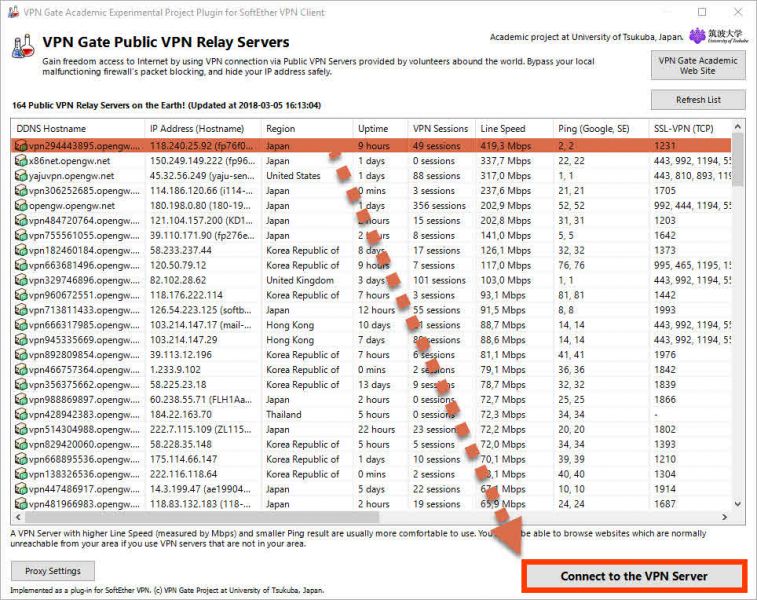
6.La fenêtre suivante s’affichera, il s’agit d’un petit rappel précisant que VPN Gate ne doit pas être utilisé dans un pays interdisant l’utilisation de ce type de dispositif. Pensez à cocher la case empêchant la réapparition du message. Ensuite, cliquez sur « Agree ».
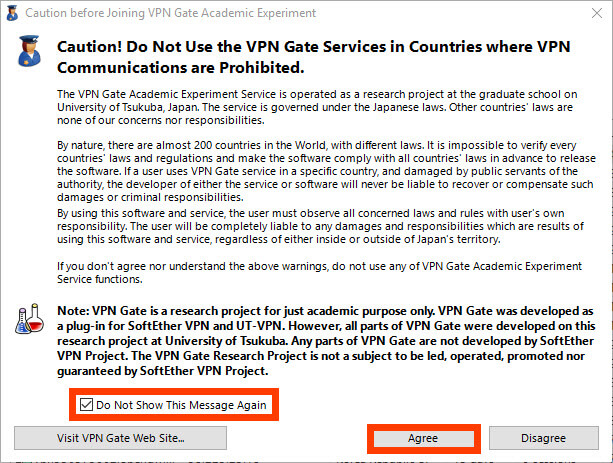
7.Vous pouvez choisir le type de connexion recommandé via le protocole TCP. Lorsqu’un serveur est compatible avec le protocole UDP, cette information est précisée dans la colonne « UDP support » dans la liste des serveurs.
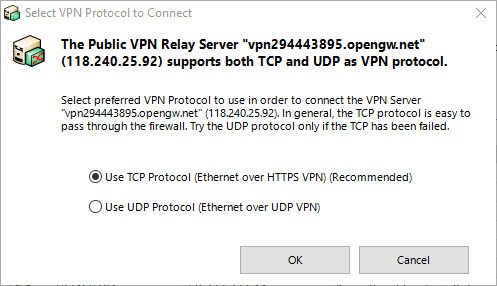
8.Une notification vous signifiant l’apparition d’un nouveau réseau apparaitra, vous êtes libre de choisir oui ou non, mais pour plus de sécurité, nous vous recommandons "Non".
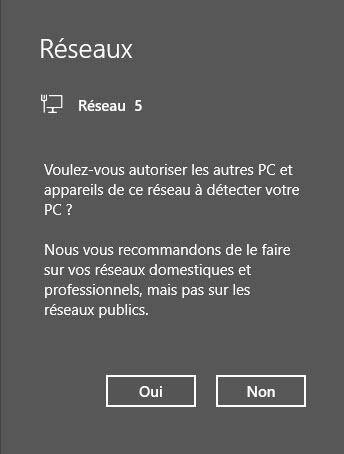
9.Pour passer d’un serveur à un autre, vous devez dans un premier temps vous déconnecter du premier serveur en faisant un simple clic droit dans l’icône de Softether dans la zone de notification.
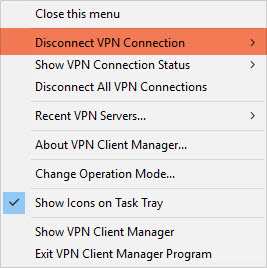
VPN Gate est une alternative intéressante, mais certains serveurs sont moins stables que d'autres. Au fil du temps vous repérerez les serveurs les plus performants.

![Comment autoriser les Pop-Up dans son navigateur? [RESOLU] Comment autoriser les Pop-Up dans son navigateur? [RESOLU]](https://www.toucharger.com/article-media/170x125/9-comment-autoriser-les-pop-up-dans-son-navigateur-resolu.jpg)